
НАЦИОНАЛЬНЫЙ БАНК РЕСПУБЛИКИ БЕЛАРУСЬ
УО «ПОЛЕССКИЙ ГОСУДАРСТВЕННЫЙ УНИВЕРСИТЕТ»
Кафедра высшей математики и информационных технологий
ОТЧЁТ
По дисциплине «Компьютерные информационные технологии»
Лабораторная работа №7
на тему: Расчет заработной платы в табличном процессоре MSExcel
студент
ФБД, 1 курс, 1211312 Лукашевич Е.А.
Проверил
канд. экон. наук, доцент Володько Л.П.
ПИНСК 2013
Оглавление
Введение………………………………………..…...……………... |
3 |
1 Методика выполнения работы………..………………………...
Заключение…………………………………………………...….... Список использованных источников………………...………….. Приложения……………………………………………………….. |
4 4 6 7 8 9 10 11 |
|
|
Введение
Тема: Расчет заработной платы в табличном процессоре MSExcel
Цель:Научится производить расчет заработной, изучить технологию расчета заработной платы
Задачи:
Составить две таблицы исходных данных.
В третьей таблице автоматизировать расчет заработной платы, введя в ее ячейки формулы подоходного налога, премии, суммы отчислений в профсоюзный и пенсионный фонды.
Заработная плата (оплата труда работника) — вознаграждение за труд в зависимости от квалификации работника, сложности, количества, качества и условий выполняемой работы, а также компенсационные выплаты и стимулирующие выплаты.
Подоходный налог – определённая доля дохода человека (физического лица), подлежащая выплате государству. Подоходный налог с физических лиц взимается по ставке 12 % [2].
Премия - дополнительное вознаграждение к заработной плате за превышение производственных норм,снижение себестоимости и т.п.[3]
Методика выполнения работы
1.1 Создание таблицы 1
Для начала работы необходимо запустить текстовый процессор MicrosoftExcel. Для этого необходимо щелкнуть мышью Пуск-Все программы-Microsoft Office-Microsoft Office Excel.
Задание: Ввести данные сотрудников численностью не менее десяти работников и рассчитать им заработную плату.
Для расчета заработной платы создадим три таблицы. Таблица 1 с названием «Общие данные для начисления заработной платы», таблица 2 – «Индивидуальные данные сотрудников для начисления заработной платы», таблица 3 – «Расчетные данные сотрудников по заработной плате».
Создание таблицы 1:Объединим ячейки В2:С2, для этого выделим диапазон ячеек В2:С2 и кликнем по значку Объединение ячеек(рисунок 1).
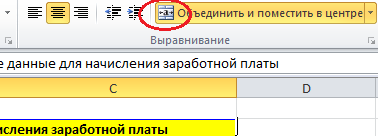
Рисунок 1 – Объединение ячеек
В полученной объединенной ячейке В2 наберем текст: Таблица 1 - Общие данные для начисления заработной платы. Выровняем текст по центру, для этого выделим ячейку и кликнем на значок Выравнивание по центру (рисунок 2).
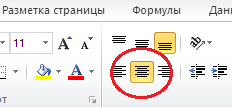
Рисунок 2 – Выравнивание текста по центру
![]() Шапка
таблицы состоит из двух ячеек. В ячейке
В3 введем название первого столбца
таблицы: Наименование
параметра.
В ячейке С3 дадим название второму
столбцу таблицы Значение
параметра.
Для того, чтобы названия ячеек влезли
целиком, необходимо растянуть ячейки.
Для этого установим курсор между ячейками
В и С( рисунок 3) и растянем на столько,
на сколько нам нужно.
Шапка
таблицы состоит из двух ячеек. В ячейке
В3 введем название первого столбца
таблицы: Наименование
параметра.
В ячейке С3 дадим название второму
столбцу таблицы Значение
параметра.
Для того, чтобы названия ячеек влезли
целиком, необходимо растянуть ячейки.
Для этого установим курсор между ячейками
В и С( рисунок 3) и растянем на столько,
на сколько нам нужно.
Рисунок 3 –Растягивание ячеек
Введем название первого параметра Процент подоходного налога в ячейку В4.Введем название второго параметра Процент пенсионного фонда в ячейку В5.Введем название третьего параметра Процент профсоюзного взноса в ячейку В6.Введем название четвертого параметра Предельная сумма при начислении подоходного налога в ячейку В7.Введем название пятого параметра Сумма не облагаемая налогом на одного ребенка в ячейку В8.Введем название шестого параметра Сумма не облагаемая налогом на одного работника в ячейку В9. В ячейках С4:С6 установим Процентный формат, для этого выделим нужный диапазон ячеек →щелчок правой кнопкой мыши → Формат ячеек…→ вкладка Число → выбираем из списка Процентный → Ok(рисунок 4). В ячейке С4 введем цифру 12, а в ячейке С5 и С6 –цифру 1. В ячейках С7:С9 установим Денежный формат. Введем соответствующие значения параметров в этих ячейках.
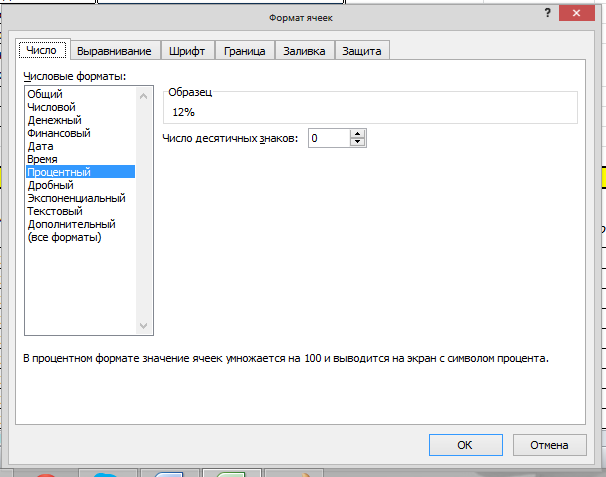
Рисунок 4 – Задание формата ячеек Процентный
Установим границы таблицы 1, для этого выделим диапазон ячеек В2:С9 – кликнем по значку границы – выберем нужные нам границы (рисунок 5).

Рисунок 5 – Установка границ таблицы 1
Выполнив все вышеперечисленные операции получаем таблицу 1 (приложение 1).
